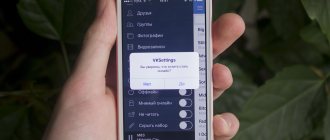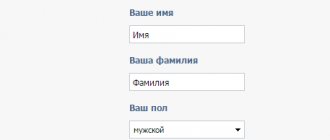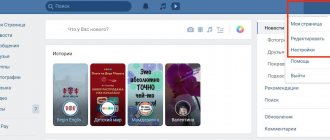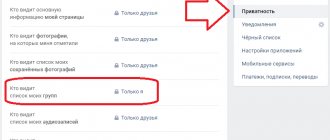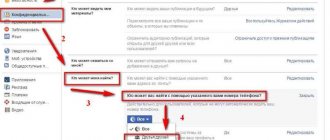17.12.2018
| Комментариев нет
В социальной сети можно завести достаточно много друзей, если вести активную деятельность на ее страницах: писать сообщения, оставлять комментарии, участвовать в тематических обсуждениях сообществ и т.д. Зачастую участники проявляют вежливость друг к другу, но порой встречаются неприятные личности, от которых хочется избавиться не вызывая лишних вопросов. В текущей статье рассмотрим, как удалить друга в Одноклассниках без оповещения.
Удаление через компьютер
В Одноклассниках, как и у большинства соцсетей, есть веб-версия (сайт). Если вы заходите в любимую сеть через компьютер, вы можете избавиться от ненужного «друга» двумя путями.
Вариант 1. Удалить друга с его страницы
У этого способа есть недостаток. Чтобы удалить друга, нужно зайти на его страницу – привлечь к себе внимание. То есть пользователь сети, удалённый вами, увидит вас в списке гостей и, перейдя на вашу страницу, увидит, что больше не является вашим другом.
Но если человек посторонний или его мнение неважно, то спокойно делайте так.
Зайдите к себе в аккаунт, а затем во вкладку «Друзья». Найдите в нём интересующего вас человека и перейдите на его страницу.
Нажмите кнопку меню – на ней поставлены три точки, и в выпавшем списке кликните по строчке «Удалить из друзей».
Появится маленькое окошко-предупреждение, в нём щёлкните по кнопке «Прекратить».
Вариант 2. Как удалить друга незаметно
Подойдет тем, кто хочет «порвать отношения» максимально тихо, не привлекая внимания человека.
Кликните по списку своих друзей. Найдите аватарку нужного человека и наведите на неё курсор. В выпавшем меню щёлкните по строчке «Прекратить дружбу».
После этого появится просьба подтвердить действие и сообщение об удалении друга.
Второй вариант лучше по всем параметрам – он удобнее, проще и быстрее. Позволяет оперативно избавиться от любого количества ненужных контактов без оповещения.
Как скрыть публикации друга в ленте
Если вас просто раздражает появление постов какого-то друга в ленте, но удалять его не хотите, то можно обойтись малой кровью – просто отпишитесь от его публикаций. При этом человек по-прежнему будет «болтаться» у вас в друзьях, ничем вам не мешая.
Найдите пост друга в ленте и нажмите на крестик в правом верхнем углу.
Поставьте галочку напротив “скрывать все события…” и кликните “Подтвердить”.
Посты друга больше не появятся в ленте – чтобы посмотреть новые фото и т.д., просто зайдите на его страницу.
А где гарантии?
Опыт миллионов пользователей доказывает, что все названные опции действительно работают. Но Facebook, конечно, не может отвечать за все действия ваших особо любопытных и непомерно активных «друзей». Тем более – за их офлайновую активность. Например, вы занесли чрезмерно болтливого и обидчивого коллегу в список «ограниченных» контактов, а он прямо на работе заглянул через ваше плечо и увидел на экране компьютера выставленные настройки. Вы уверены, что обезопасили себя от обсуждения своих увлечений с тещей в ленте новостей, но ведь она может еще присоединиться к одной с вами группе. А настройки для «ограниченных друзей» на контент, размещаемый в группах, не распространяются. Вы оградили себя от душераздирающих историй романов виртуальной подруги в своей хронике, а она шлет их вам в личку. И так далее. Никакая автоматика не отменяет личного внимания к своему контенту и своим виртуальным связям. Ну а если вы хотите сохранить информацию в полном секрете, лучше вообще не размещать ее в социальных сетях.
Как удалить друзей с телефона или планшета
Чтобы незаметно удалить друга в Одноклассниках нужно заходить через компьютер на обычную версию сайта OK.ru. Через смартфон и с мобильной версии это провернуть не удастся.
Удаление через приложение Android и IOS
Войдите в приложение ОК, а затем в меню.
Выберите пиктограмму «Друзья».
Найдите в списке нужный контакт (вернее, не нужный) и перейдите в его профиль. Кликните по кнопке «… Ещё».
В выпавшем меню нажмите «Ещё».
Выберите строчку «Удалить из друзей».
В конце выскочит уведомление об удалении, нажмите на кнопку «Подтвердить». После этого вы получите сообщение о том, что друг благополучно удален.
Делюсь полезной фишкой – если у вас сотни друзей и вам трудно сразу найти нужного человека, воспользуйтесь поисковиком, введя его имя и фамилию.
Удаление через мобильную версию сайта
В мобильную версию можно зайти с планшета, смартфона или ПК.
Зайдите в список друзей через быстрый доступ или кнопку «Друзья».
Найдите надоевшего вам пользователя. Под фотографией имеется серая кнопка «Друзья» с проставленной «птичкой». Нажмите по серой кнопке. В выпавшем окне выберите строчку «Удалить из друзей».
На этот раз никакого подтверждения ваших действий не будет, вы просто сразу окажетесь на главной странице Одноклассников.
Процесс удаления со страницы
- Первое, что необходимо сделать, это авторизоваться на своей личной странице, и отыскать того человека, который вам больше не нужен в этом виртуальном мире.
- Оказавшись на странице необходимо нажать на пункт «Удалить», который находится в скрытом меню (иконка многоточия).
- Далее в появившемся окне необходимо нажать кнопку «Прекратить». После этого действия система покажет вам оповещение, что человек удален из списка.
Но есть и более гуманный способ, им можно воспользоваться, если вам просто не нравится контент своего друга, это позволит не разрывать взаимодействие, но будете ограждены от его новостей.
- Это делается из того же меню с троеточием, только нужно нажать на ссылку «Отписаться».
Единственный минус вышеперечисленных действий, это то, что ваше посещение страницы будет заметно другу, и он может догадаться о ваших нелицеприятных действиях.
Черный список
Если хотите не просто удалить человека из друзей, но и сделать так, чтобы он не мог смотреть ваши фото и другие новости – вам сюда. Попав в черный список (ЧС), пользователь лишается возможности посещать ваш профиль, просматривать ленту и прочую информацию.
Добавление в чёрный список, как метод удаления
Откройте интересующий вас профиль в ok.ru. Нажмите на меню (три точки). Оно расположено справа от кнопки «Сделать подарок», в выпавшем меню выберите строку «Пожаловаться».
В открывшемся окне поставьте «птичку» напротив строчки «Добавить человека в ЧС», и подтвердите своё решение.
Если между вами и пользователем ранее велись диалоги, либо вы получали от него сообщения с неприятным для вас содержанием, то кинуть его в ЧС можно прямо со страницы, где вёлся разговор.
Для этого достаточно кликнуть по имени собеседника, а когда откроется диалог – по иконке с буквой «і» по центру (она расположена сверху справа), и нажать кнопку «Заблокировать».
Как удалить друга, находясь в его черном списке?
Если пользователь добавил вас в ЧС, вы лишаетесь возможности просматривать его профиль. При этом он продолжает оставаться в вашем френд-листе. Если вам это неприятно, можете выкинуть его оттуда «лёгким движением руки».
Найдите его в списке друзей, наведите курсор мыши и в раскрывшемся меню выберите строку «Удалить из друзей» (в точности по инструкции выше, где показано, как удалить друга без оповещения). Во всплывшем уведомлении подтвердите, что «действительно хотите прекращения дружбы».
Удаляем друзей на фото
Иногда нас отмечают на фотографиях. Однако, такое развитие событий, не всегда уместно. Поэтому для того, чтобы удалить себя с отметок на фотографиях, делаем так:
- Переходим на страничку к пользователю, который разместил фотографию и отметил там нас.
- Под самим изображением находим ссылку с крестиком и жмем по нему, чтобы удалить отметку.
- Подтверждаем свои намерения после чего отметка будет удалена.
Если пользователь повторно отметить вас, попросите его не делать этого. В крайнем случае вы можете удалить человека из друзей, после чего данная процедура станет невозможной.
Как убрать друга из рубрик: семья, лучшие друзья и т.д.
В Одноклассниках есть рубрики, в которые для удобства можно добавить своих друзей – в одну членов семьи, в другую – «коллег» по школе, институту, работе и т.п. При желании друга можно убрать оттуда в любое время.
Как это сделать:
- Зайдите в раздел «Друзья».
- Кликните по слову «Категории» в левой раскладке. Откроется список. Выберите категорию, из которой хотите убрать друга.
- Наведите курсор на фото и нажмите в выпадающем меню строчку «удалить из списка».
Так вы уберете человека из категории друзей, но при этом он остается в вашем френд-списке.
Удаление из читателей
Случается, что не вполне желанно внимание определенного «друга» к вашей собственной сетевой активности. Ну, например, если этот друг – теща или свекровь, считающие, что социальные сети просто крадут ваше время у семьи. Или если по злой иронии судьбы вас угораздило добавить в друзья своего налогового инспектора. Или даже ничем лично не опасный юзер не разделяет вашей чистой любви к бабочкам и кузнечикам и грубо смеется над всякой размещенной фотографией насекомого.
Против «друга», чье внимание к вашим записям нежелательно, но полный разрыв кажется преждевременным, есть несколько приемов.
1. Занести его в список «ограниченных» («restricted») друзей. Порядок действий – добраться до того же выпадающего меню, что и при удалении, только нажать на пункт «добавить в списки» и подпункт «ограниченные» (в англоязычном варианте: «add to lists, restricted»).
Этим действием вы ограничиваете доступ своего друга ко всем своим записям, кроме публичных. Опция подходит для тех пользователей, для которых «Фейсбук» – прежде всего средство общения, а не продвижения себя, так что в публичный доступ они почти ничего не выкладывают. Либо для тех случаев, когда вы целенаправленно ограничиваете доступ публики к определенной части своего контента, и это именно та часть, в которую не стоит посвящать и вашу свекровь. Например, ни она, ни ваше начальство почему-то никак не могут привыкнуть, что вы хорошо разбираетесь в нюхательном табаке или ставках во всех окрестных казино. Ну и пусть думают, что ваши страстишки – давно в прошлом.
2. Ограничивать доступ к конкретным постам. Для каждой записи на Facebook можно выбрать свою аудиторию, причем исключить из числа читателей не только людей, занесенных в предварительно созданные списки, но даже одного-единственного пользователя. Если последовательно применять опцию «Выбор аудитории поста» («Audience selector»), то вполне можно создать у вашей тещи (или все же свекрови?) впечатление, что ни минуты лишнего времени вы на этот ужасный интернет не тратите, и пользуетесь сетью исключительно ради отправки личных сообщений деловым партнерам.
Работает опция следующим образом. Отсылая запись, нажмите на кнопку выбора аудитории (на ней может быть написано как название функции, так и установленный по умолчанию вариант – например, «доступно всем», или «только друзья»). В выпадающем меню вы увидите список вариантов. Выберите «Настройки пользователя» («Custom»), и, далее, «Не могут видеть» («Hide this from»). В поле ввода впишите имена нежелательных читателей.
Как узнать, кто удалил вас из друзей
Несколько лет назад в Одноклассниках убрали уведомления о том, кто кого удалил или добавил, и сразу появились ресурсы, которые предлагают (бесплатно или за деньги) мониторинг списка друзей. Но все они приносят больше проблем, чем пользы.
Способ 1. Простой
Есть простой способ самостоятельно отследить изменения во френд-списке. Для этого снова открываем раздел «Друзья» и слева в меню ищем закладку «Подписки». В ней находятся аккаунты, на которые вы подписаны, но взаимной подписки нет.
Сюда попадают люди, которые исключили вас из списка своих друзей – можете от них отписаться в ответ.
Единственная проблема отслеживать изменения таким способом – наличие большого числа подписок, тогда, разорвавшие дружбу, затеряются в толпе.
Способ 2. Дотошный
Для самых пытливых есть более трудоемкий, но эффективный способ. Понадобится обычный текстовый редактор Microsoft Word.
Как пользоваться:
- Откройте список друзей, выделите всех мышкой и скопируйте, далее вставьте всё в Word. Сохраните документ, пусть это будет «Друзья-1».
- Через время повторите процедуру, только файл с друзьями назовите иначе, например, «Друзья-2».
- Откройте в Word вкладку «Рецензирование», в меню выберите пиктограмму «Сравнить». Во всплывшем окне, в разделе «Исходный документ» выберите «Друзья-1», а в «Изменённом документе» – «Друзья-2». Нажмите «Ок».
Через несколько секунд программа сравнит документы и покажет вам изменения во втором файле относительно первого. Отписавшиеся друзья попадут в различия.
Популярные вопросы
В: Может ли человек узнать, что он удалён из друзей?
О: Уведомлений удалённый друг не получит. Но он увидит вас во вкладке «Подписки», либо не увидит вас в списке друзей, либо увидит, что вы не друзья посетив вашу страницу. Ответ – да, узнать об удалении можно.
В: Можно ли удалить сразу нескольких или всех друзей?
О: Такой опции в Одноклассниках нет. Если надо удалить сотню-другую друзей, придётся «выщёлкивать» их поодиночке. Это не недоработка создателей, а умышленное ограничение, предусмотренное в целях безопасности. Отсутствие функции предотвращает случайное удаление и позволяет обезопасить аккаунт при его взломе.
В: Почему не удаляются друзья в Одноклассниках?
О: Либо на сайте проблемы, либо вы достигли ограничения, установленного соцсетью на одновременное удаление с целью предотвращения автоматического удаления друзей ботами/взломщиками.
В: Как незаметно удалить друга с мобильного телефона?
О: Никак. Приложение и мобильная версия сайта не позволяют совершать действия с друзьями без перехода на их страницу.
Видит ли человек, что с ним прекратили дружбу
На сегодняшний момент процесс оповещения об удалении из друзей не предусмотрен, скорее всего, разработка такой функции в ближайшее время не предусматривается.
Однако по некоторым признакам ваш знакомый может вывести вас на чистую воду:
- Исчезновение вас из его друзей может вызвать подозрение. Если у человека мало друзей в одноклассниках он может быстро заметить их уменьшение.
- Ваш оппонент может перейти к вам на страницу и увидеть, что подписки нет, в этом случае будет активной кнопка подписаться.
- Вы сами можете себя рассекретить, тем, что повторно захотите с ним подружиться и отправите запрос на добавление в друзья.
- И последний способ как он может обнаружить свое удаление, это банально открыть перечень своих подписок. Отсутствие вас там и будет свидетельствовать удаления.
Все кто был, когда-либо выгнан из вашего списка, автоматически перемещается в раздел подписчиков. Они имеют право продолжать смотреть ваши новости, поэтому какое-то время могут даже не подозревать о совершенном коварстве.
В любой момент можно посмотреть этот список нажав на ссылку «Подписчики» в разделе друзья.
Дополнительные советы
Если вы удалили друга из френд-листа, это ещё не значит, что он лишился возможности писать вам сообщения или комментарии к публикациям.
Чтобы полностью ограничить общение, необходимо правильно выставить параметры публичности аккаунта. Для этого вы должны перейти в настройки и во вкладке «Публичность» в нужных пунктах проставить режим «только друзья». Тогда всем прочим общение с вами в любой форме станет недоступно.
В удалении друга из Одноклассников нет ничего сложного – это в несколько кликов можно сделать с любого устройства, но расстаться без оповещения получится только с компьютера.